导读大家好,我是极客范本期栏目编辑小范,现在为大家讲解以上问题。为了感受到新员工的温暖,也为了这种良好的氛围,会给新员工发欢迎公告。如
音频解说
为了感受到新员工的温暖,也为了这种良好的氛围,会给新员工发欢迎公告。如何为新员工设置欢迎公告?以下是边肖带来的《欢迎来到岗位公告》的写作方法。还不会操作的朋友不要错过。
管理员或副管理员帐户登录软件,点击进入菜单中的[工作]。
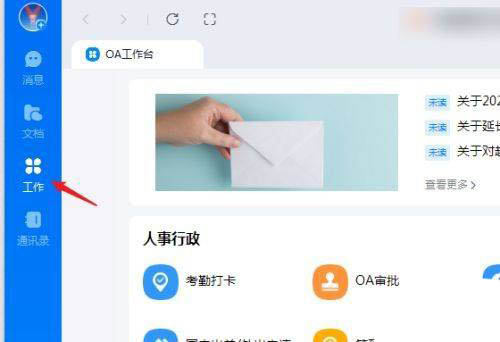
进入工作台申请列表,找到【公告】申请。
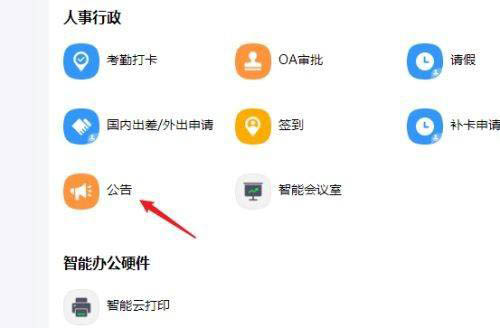
单击右侧的[欢迎新员工公告]按钮。
如何添加ai模式影印效果,如何实现ai影印效果。
在ai中,我想给图形添加影印效果。有网友表示,不确定ai图案如何添加影印效果。不过,本节介绍了如何实现ai的影印效果。不知道的朋友会向边肖学习,希望对你有帮助。

进入新员工欢迎公告填写界面,点击【推荐模板】按钮,自动生成预设的模板内容。

然后修改模板内容,包括标题、图片和具体的文字内容。
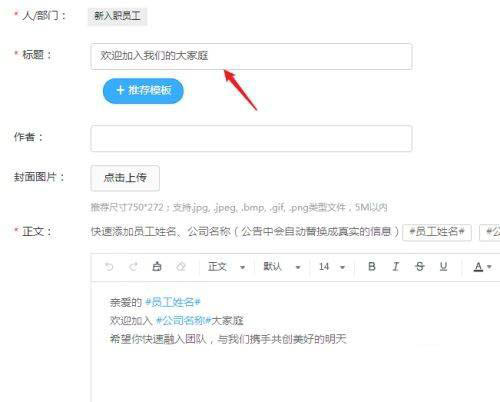
点击“员工姓名”和“公司名称”,在适当的位置插入,发布后会自动显示新员工对应的信息。不幸的是,只能识别这两个字段。
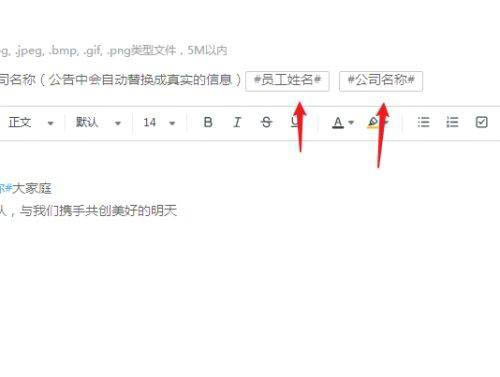
附件可以像普通公告一样上传和保密。完成后点击【保存】。

以上就是钉钉欢迎公告的方法。希望大家喜欢。
